如何在Word 2016中对报表的页进行编号?
发布时间:2024-10-19 16:34:31
浏览量:53
如何在Word 2016中对报表的页进行编号?您是否丢过一堆需要保持一定顺序的文件?如果您使用Word 2016对其编号,则将它们重新组合起来将非常简单。如果没有,那是一件令人沮丧,费时的任务。幸运的是,Word使对文档页进行编号非常容易。您可以从多种编号样式和格式中进行选择。在Word中为页面编号时,不必在每个页面上手动键入数字。而是在文档中放置一个代码,该代码会自动为页面编号。甜!当您在Word中使用“页码”功能时,它会自动在页眉或页脚中插入适当的代码,以便对每个页进行连续编号。
页码仅在“打印版式”视图,“读取模式”,“打印预览”以及打印输出中可见。如果您在“草稿”视图或“ Web版式”视图中工作,即使它们在那里,您也看不到页码。
要编号页面,请按照下列步骤操作:
- 在插入选项卡上,单击页码。出现菜单。
- 指向页面顶部或页面底部,具体取决于您要在何处页码。出现一个子菜单。
- 单击预设之一。文档进入页眉/页脚模式,新页码显示在页眉或页脚中。
普通数字1、2和3预设相同,除了页码分别位于左侧,中间或右侧。
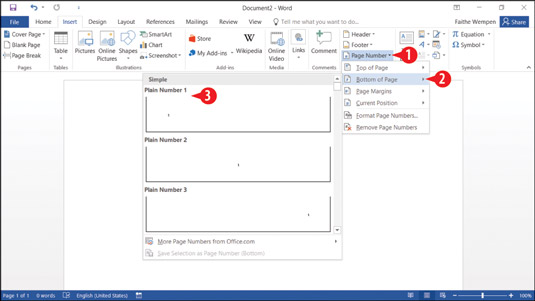 选择页码位置。
选择页码位置。 - 如果要进一步编辑页眉或页脚,请执行此操作。否则,请双击文档的主要部分以退出页眉/页脚模式。
在第4步中,您还可以单击“页眉和页脚工具设计”选项卡上的“关闭页眉和页脚”以返回正常编辑。
您可以使用“页码”按钮列表中的Word中的页码执行以下其他操作:
- 指向“页边距”以选择一些预设,其中页码显示在右侧或左侧页边距区域中。
- 指向当前位置可以选择一些预设,使您可以将页码代码放置在文档正文中,而不是页眉或页脚中。
- 单击“设置页码格式”以打开一个对话框,您可以在其中选择页码格式。在此上下文中的格式并不表示字体,大小或颜色;相反,它表示编号格式,例如阿拉伯数字(1、2、3)与罗马数字(I,II,III)。
- 单击“删除页码”以删除所有页码代码。






